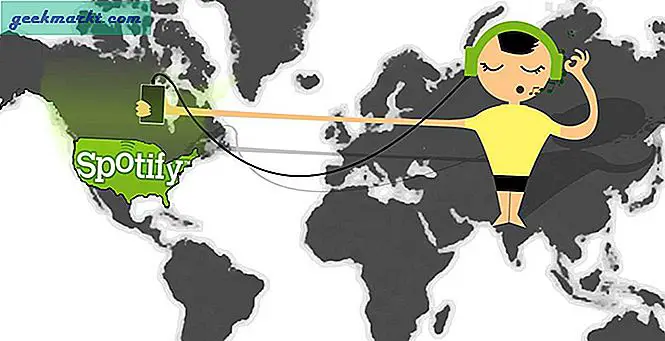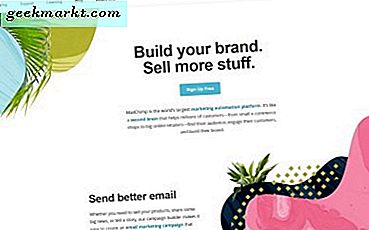यदि आप मूवी देखते समय अपने स्मार्टफोन को देखते हुए थक गए हैं, तो क्या यह सुविधाजनक नहीं होगा यदि आप इसे बड़ी स्क्रीन पर चला सकते हैं? ठीक है, आप कर सकते हैं, लेकिन इसे अपने बड़े स्क्रीन वाले टीवी पर प्राप्त करना हमेशा सबसे सीधी प्रक्रिया नहीं होती है। चुनने के लिए ढेर सारे विकल्प हैं; एक लोकप्रिय है - क्रोमकास्ट।
हालांकि, मैं व्यक्तिगत रूप से आपके Android या iOS डिवाइस की स्क्रीन को टीवी पर कास्ट करने के लिए Chromecast ($35) की अनुशंसा करता हूं; यह वहां एकमात्र विकल्प नहीं है। पिछले हफ्तों में, हमने कई तरीकों का परीक्षण किया है अपने स्मार्टफोन को मिरर करें आपके टीवी को। ऐप्पल टीवी से लेकर स्मार्ट टीवी से लेकर एमएचएल केबल तक, हर तरीके के अपने फायदे और नुकसान हैं, इसलिए यहां उनमें से कुछ बेहतरीन हैं।
iPhone/Android बिना Chromecast के टीवी पर स्क्रीन कास्ट करें
1. स्ट्रीमिंग डिवाइस
क्या आपके पास केवल एचडीएमआई पोर्ट वाला स्मार्टफोन और साधारण टीवी है? खैर, क्या लगता है, क्रोमकास्ट एकमात्र स्ट्रीमिंग डिवाइस नहीं है जो स्मार्टफोन को टीवी पर कास्ट कर सकता है। Amazon Fire Stick, Roku, Apple TV आदि सभी में स्क्रीन मिररिंग विकल्प बिल्ट-इन हैं।
जबकि अमेज़न फायरटीवी स्टिक ($ 39) क्रोमकास्ट जितना अच्छा नहीं है, जब स्ट्रीमिंग की बात आती है, तब भी यह काम करता है। आप दबाकर और दबाकर मिररिंग विकल्प तक पहुंच सकते हैं घर Amazon Firestick रिमोट पर बटन। बाकी ड्रिल तब तक समान रहती है जब तक दोनों डिवाइस एक ही वाईफाई नेटवर्क पर हों। जाहिर है, तीसरी पीढ़ी का फायर स्टिक अब इस सुविधा का समर्थन नहीं करता है।
रोकु 2017 और ऊपर के मॉडल एंड्रॉइड और विंडोज 10 उपयोगकर्ताओं के लिए स्क्रीन मिररिंग का भी समर्थन करते हैं। अपने Roku पर मिररिंग सक्षम करने के लिए यहां जाएं होम > सेटिंग्स > सिस्टम > स्क्रीन मिररिंग. वहां पहुंचने के बाद, कनेक्शन का अपना पसंदीदा तरीका चुनें। इसके बाद, अपने Android स्मार्टफ़ोन पर, पर जाएँ समायोजन और ढूंढो वायरलेस प्रदर्शन विकल्प. आपको वहां Roku वायरलेस डिस्प्ले देखना चाहिए। कनेक्शन प्रक्रिया शुरू करने के लिए कास्ट स्क्रीन के बाद बस उस पर क्लिक करें।
एप्पल टीवी सबसे सरल स्मार्टफोन मिररिंग विकल्पों में से एक है लेकिन यह केवल एक आईफोन या आईपैड से कनेक्ट होने में सक्षम होने की सीमा के साथ आता है (क्षमा करें एंड्रॉइड उपयोगकर्ता)। आप बस स्क्रीन के नीचे से ऊपर की ओर स्वाइप करके और अपने Apple TV के नाम पर क्लिक करके कंट्रोल बार में स्क्रीन मिररिंग आइकन पर क्लिक कर सकते हैं। और इतना ही नहीं, आप भी कर सकते हैं अपनी Apple TV स्क्रीन रिकॉर्ड करें अपनी मैकबुक के साथ। कुछ ध्यान में रखना चाहिए, क्योंकि कोई अन्य मीडिया स्ट्रीमिंग डिवाइस स्क्रीन रिकॉर्डिंग सुविधा प्रदान नहीं करता है।
कुल मिलाकर, जब स्क्रीन मिररिंग की बात आती है तो क्रोमकास्ट राजा है। यह बिना किसी अंतराल के एंड्रॉइड और आईओएस के लिए काम करता है। जबकि Roku, Firestick और Apple TV भी एक अच्छा विकल्प हैं यदि आपके पास पहले से ही है।

पेशेवरों
- लागत प्रभावी और विश्वसनीय
- Apple TV स्क्रीन रिकॉर्ड कर सकता है
विपक्ष
- स्क्रीन मिररिंग के लिए Roku और FireStick की अनुशंसा नहीं की जाती है
2. Android स्क्रीन को स्मार्ट टीवी पर कास्ट करें
लेकिन क्या होगा अगर आप हर समय अपने साथ एक अतिरिक्त डोंगल नहीं रखना चाहते हैं? खैर, यहीं से स्मार्ट टीवी आता है।
अधिकांश स्मार्ट टीवी अब मिराकास्ट से सुसज्जित हैं, जिसका अर्थ है कि आप अतिरिक्त हार्डवेयर की आवश्यकता के बिना फोन को सीधे टीवी से कनेक्ट कर सकते हैं। उदाहरण के लिए, हमारे पास यह एलजी स्मार्ट टीवी है, जो मिराकास्ट के माध्यम से स्क्रीन मिररिंग का समर्थन करता है।
अज्ञात के लिए, मिराकास्ट वायरलेस मानक है, जिसे किसी भी भौतिक केबल की आवश्यकता के बिना एक स्मार्टफोन, विंडोज पीसी स्क्रीन से टेलीविजन पर मिरर करने के लिए डिज़ाइन किया गया है। फायरस्टीक और रोकू दोनों मिराकास्ट मानक का उपयोग करते हैं, और इसी तरह अधिकांश स्मार्ट टीवी करता है। यही कारण है कि आप पाएंगे कि अधिकांश मिररिंग डिवाइस एंड्रॉइड और विंडोज कंप्यूटर के साथ संगत हैं, लेकिन ऐप्पल डिवाइस के साथ नहीं।
क्रोमकास्ट की तरह, मिराकास्ट भी पीयर-टू-पीयर कनेक्शन का उपयोग करता है, जिसका अर्थ है कि मिररिंग सुरक्षित रूप से और बिना इंटरनेट कनेक्शन के की जा सकती है। मिराकास्ट हार्डवेयर भी सपोर्ट करता है एचडी और 4K स्ट्रीमिंग, हम बिना किसी समस्या के गेम और एचडी वीडियो चलाने में सक्षम थे, भले ही कनेक्शन वायरलेस हो, कोई अंतराल नहीं है। और हाँ, उन सभी के लिए जो सोच रहे हैं, मिराकास्ट ऑडियो और वीडियो दोनों को प्रसारित करता है।
हालांकि, मिराकास्ट का उपयोग करने के लिए एक नकारात्मक पहलू है। ऐप्पल के एयरप्ले और Google के क्रोमकास्ट के विपरीत, जो सीधे वेब से वीडियो स्रोत उठा सकता है (जैसे क्रोमकास्ट से यूट्यूब वीडियो कास्टिंग करते समय) दूसरी तरफ मिराकास्ट, केवल डिवाइस की स्क्रीन को मिरर कर सकता है। मतलब, मिराकास्ट के साथ, आपके फोन की स्क्रीन को पूरे समय ऑन रहना होगा।
कुल मिलाकर, यदि आप अपने व्यवसायों के लिए दीर्घकालिक समाधान की तलाश में हैं, तो मिराकास्ट वीडियो कॉन्फ्रेंसिंग, स्लाइड शो और उत्पाद डेमो कर सकता है। घरेलू उपयोगकर्ताओं के लिए, मिराकास्ट हाई-डेफिनिशन वीडियो स्ट्रीम करने का एक शानदार तरीका प्रदान करता है।
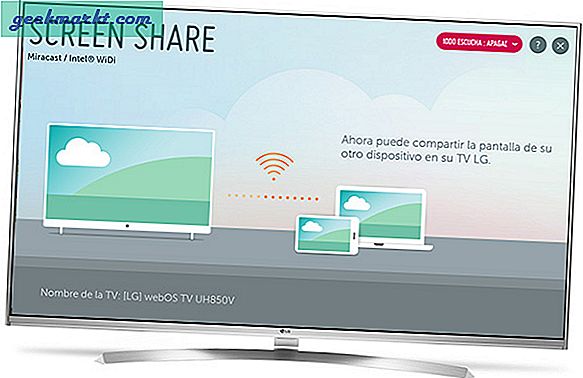
पेशेवरों
- Android और Windows 8/10 . पर त्रुटिपूर्ण ढंग से कार्य करें
विपक्ष
- iPhone का समर्थन नहीं करता
- स्मार्ट टीवी महंगे हैं और अक्सर निवेश के लायक नहीं होते हैं
- मिराकास्ट का उपयोग करते समय फोन की स्क्रीन को चालू रखना होगा
3. फोन - कंप्यूटर - टीवी
यदि यह केवल एक बार की बात है, तो हम वास्तव में स्क्रीन मिररिंग प्राप्त करने के लिए स्मार्ट टीवी प्राप्त करने की अनुशंसा नहीं करते हैं, ऐसा करने का बहुत प्रभावी और सस्ता तरीका है।
उदाहरण के लिए, यदि आप केवल एक बार की प्रस्तुति के लिए अपने Android को अपने टेलीविज़न पर मिरर करना चाहते हैं तो एक महंगा उपकरण खरीदने का कोई मतलब नहीं है। इसके बजाय, यदि आपके पास कंप्यूटर है, तो आप इसे ब्रिज के रूप में उपयोग कर सकते हैं। एचडीएमआई केबल का उपयोग करके बस अपने विंडोज कंप्यूटर को अपने टेलीविजन से कनेक्ट करें और इसे बाहरी मॉनिटर के रूप में उपयोग करने के लिए सेट करें। इस तरह, आप अपने लैपटॉप पर जो कुछ भी देखते हैं, वह आपके टीवी पर कास्ट हो जाएगा।
इसके बाद, आपको बस एक तरीका चाहिए अपने Android स्क्रीन को अपने कंप्यूटर पर मिरर करें. हालांकि ऐसे कई ऐप हैं जो ऐसा करते हैं, हम एयरड्रॉइड ऐप की सलाह देते हैं, बस अपने स्मार्टफोन में एयरड्रॉइड इंस्टॉल करें, इसे वेब ब्राउज़र का उपयोग करके अपने कंप्यूटर से कनेक्ट करें। इसके बाद, जब आप स्क्रीनशॉट बटन पर क्लिक करते हैं, तो आप देख सकते हैं कि यह आपके एंड्रॉइड को आपके लैपटॉप पर कास्ट करना शुरू कर देगा, जो इसे आगे आपके एंड्रॉइड (वीडियो ट्यूटोरियल) में डाल देगा।
एक बार हो जाने के बाद, आप अपने लैपटॉप की स्क्रीन को बंद कर सकते हैं (लेकिन कंप्यूटर को चालू रख सकते हैं) और अपनी Android स्क्रीन को अपने टीवी पर कास्ट कर सकते हैं। हमारे परीक्षण में, स्क्रीन मिररिंग में थोड़ा अंतराल था, आप वीडियो या गेम कास्ट नहीं कर सकते, और कोई ऑडियो भी नहीं है। कुल मिलाकर, यह विधि एक त्वरित सुधार है लेकिन लंबे समय में व्यवहार्य नहीं है।
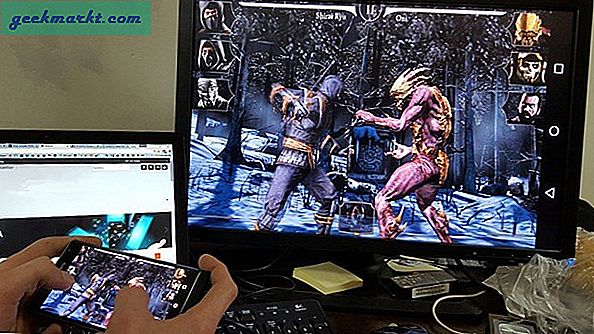
पेशेवरों
- सस्ता, अतिरिक्त हार्डवेयर खरीदने की जरूरत नहीं
विपक्ष
- विश्वसनीय नहीं है
- केवल Android के लिए काम करें
- कोई आवाज नही
4. AnyCast - वाईफाई के साथ टीवी पर स्क्रीन कास्ट करें
पिछली विधि की तरह, यह भी एक वास्तविक समाधान की तुलना में हैक अधिक है। स्मार्ट टीवी लेने के बजाय, एक बेहतर उपाय यह है कि आप अमेज़न से एक सस्ता मिराकास्ट डोंगल प्राप्त करें। इसे क्रोमकास्ट का सस्ता विकल्प मानें। वे एक स्थानीय ब्रांड से आते हैं, और 3 मोड, एयरप्ले / डीएलएनए / मिराकास्ट का समर्थन करते हैं। मतलब यह न केवल एंड्रॉइड और विंडोज पीसी के लिए काम करेगा बल्कि ऐप्पल इकोसिस्टम को भी सपोर्ट करेगा।
आरंभ करने के लिए, बस एनीकास्ट डोंगल को अपने टीवी एचडीएमआई पोर्ट में प्लग इन करें और इसके साथ आने वाले यूएसबी केबल के साथ इसे चालू करें। इसके बाद, आप अपनी वाईफाई सेटिंग्स के तहत AnyCast पेज देखेंगे, इसे अपने वाईफाई नेटवर्क से कनेक्ट करें और इसे आपके स्मार्टफोन की स्क्रीन को बड़े टीवी पर डालना शुरू कर देना चाहिए।
एक बात का ध्यान रखें, कुछ स्ट्रीमिंग ऐप (जैसे हॉटस्टार और जियो टीवी) मिराकास्ट मानक का उपयोग करते समय स्क्रीन मिररिंग का समर्थन नहीं करते हैं। इसलिए, खरीदारी करने से पहले यह सुनिश्चित करने के लिए समीक्षाओं को पढ़ना सुनिश्चित करें कि क्या काम करता है और क्या नहीं।
जबकि स्क्रीन मिररिंग बिना किसी अंतराल के अच्छा है, एकमात्र मुद्दा यह है कि एक अच्छा मिराकास्ट डोंगल आपको 15 से $ 20 तक खर्च करेगा। आप आसानी से $35 में Chromecast खरीद सकते हैं, जो मिराकास्ट डोंगल की तुलना में बहुत अधिक सुविधा प्रदान करता है। और आइए ईमानदार रहें, हालांकि, $ 15 अतिरिक्त खर्च करना और इसके बजाय क्रोमकास्ट प्राप्त करना व्यावहारिक है।

पेशेवरों
- Android और iOS दोनों को कास्ट करें
- ऑडियो और वीडियो दोनों को लगभग बिना किसी अंतराल के कास्ट करें
विपक्ष
- थोड़ा महंगा और पैसे का मूल्य नहीं
5. एमएचएल केबल - बिना वाईफाई के टीवी पर स्क्रीन कास्ट करें
तो, क्या यह कमाल नहीं होगा, अगर हम सस्ते में स्क्रीन मिररिंग प्राप्त कर सकते हैं। खैर, यही वह जगह है जहां एमएचएल केबल आती है। वास्तव में, वे पूरे कारण हैं, हम इस विषय के साथ आते हैं।
जो लोग नहीं जानते उनके लिए एमएचएल केबल एक केबल है जो आपके स्मार्टफोन की स्क्रीन को बड़ी स्क्रीन पर कास्ट कर सकती है।
MHL केबल सपोर्ट स्क्रीन बॉक्स के ठीक बाहर मिररिंग। बस एमएचएल केबल प्लग के एक सिरे को अपने फोन के माइक्रो यूएसबी पोर्ट से कनेक्ट करें जबकि दूसरा टीवी या मॉनिटर के एचडीएमआई पोर्ट से कनेक्ट करें। एक और यूएसबी एंड है, जो एक पावर स्रोत का काम करता है, आप या तो इसे अपने टीवी के यूएसबी पोर्ट में प्लग कर सकते हैं (जैसे आप क्रोमकास्ट या फायरस्टिक के साथ करते हैं) या इसे वॉल एडॉप्टर पर लगा सकते हैं।
हालांकि एमएचएल केबल अमेज़न पर 10 डॉलर से कम में आसानी से उपलब्ध हैं, लेकिन हमने स्थानीय स्टोर पर अपनी किस्मत आजमाने का फैसला किया। और क्या लगता है, यह हमारा भाग्यशाली दिन था, हमें $7 से कम में Android और iOS दोनों के लिए केबल मिली।
एंड्रॉइड डिवाइस को टीवी से कनेक्ट करने के लिए, बस अपने टीवी के एचडीएमआई पोर्ट में एचडीएमआई एंड डालें और यूएसबी पर भी पावर डालें, इसके बाद, अन्य माइक्रो यूएसबी एंड को एंड्रॉइड में डालें। और बस, यह बॉक्स के ठीक बाहर कास्ट होना शुरू हो जाएगा।
इसी तरह, आईफोन को टीवी से कनेक्ट करने के लिए, आप उस पर लाइटिंग कनेक्टर के साथ एक समान केबल प्राप्त कर सकते हैं, हालांकि, हमें अपने टेलीविजन को काम करने के लिए एक विश्वसनीय डिवाइस के रूप में जोड़ना पड़ा।
प्रदर्शन के मामले में, लगभग कोई अंतराल नहीं है और आप ऑडियो भी डाल सकते हैं। इसे व्यापार और घरेलू उपयोग के लिए एकदम सही बनाना।
केवल नकारात्मक पक्ष यह है कि एमएचएल को एमएचएल-संगत डिवाइस की आवश्यकता होती है। इसलिए, MHL केबल खरीदने से पहले, Google यदि आपके डिवाइस MHL को सपोर्ट करते हैं। हमारे अनुभव में, अधिकांश सैमसंग डिवाइस करता है, और ऐसा ही iPhone एक लाइटिंग पोर्ट के साथ करता है।

पेशेवरों
- विकल्प की तुलना में बहुत सस्ता
- Android और iOS के लिए उपलब्ध
- ऑडियो और वीडियो दोनों कास्ट कर सकते हैं
विपक्ष
- केवल एमएचएल संगत उपकरणों पर काम करता है।
- दुर्भाग्य से, एमएचएल धीरे-धीरे मर रहा है, बहुत कम निर्माता अब इसका समर्थन करते हैं
रैपिंग अप: आईफोन/एंड्रॉइड कास्ट स्क्रीन टू टीवी विदाउट क्रोमकास्ट
कुल मिलाकर, आपके स्मार्टफोन की स्क्रीन को बड़े टीवी पर मिरर करने के कई तरीके हैं। ज्यादातर मामलों में, स्ट्रीमिंग डिवाइस सबसे अच्छा विकल्प है, खासकर क्रोमकास्ट। अगर आप किसी स्थायी चीज की तलाश में हैं तो स्मार्ट टीवी भी एक अच्छा विकल्प है। और अंत में, यदि आप एक सस्ता समाधान ढूंढ रहे हैं, तो एमएचएल किट के साथ जाएं, हालांकि खरीदने से पहले, सुनिश्चित करें कि यह आपके डिवाइस के अनुकूल है।
तो, यह हमारा विचार था कि अपने स्मार्टफोन की स्क्रीन को टीवी पर कैसे दिखाया जाए, आप लोगों ने क्या सोचा? क्या आपके पास कोई बेहतर तरीका है जिससे हम चूक जाते हैं? नीचे टिप्पणी करके हमें बताएं।